UKG 和 Workday 是企业级人力资本管理 (HCM) 平台。虽然它们的功能集在很多方面非常相似(包括人才管理、劳动力管理等),但也存在一些显著差异。
在本指南中,我们对 UKG 和 Workday 进行了比较和对比,以便您清楚了解它们提供的服务。
UKG 与 Workday:比较表
| 特征 | 联合王国 | 工作日 |
|---|---|---|
| 起始价 | 定制报价 | 定制报价 |
| 本地工资单 | 仅限美国和加拿大 | 仅限美国、加拿大、英国和法国 |
| 福利管理 | 不 | 是的 |
| 薪酬管理 | 是的 | 是的 |
| 人才管理 | 是的 | 是的 |
| 劳动力管理 | 是的 | 是的 |
| 财务规划和管理 | 不 | 是的 |
| 运营管理 | 不 | 是的 |
| 尝试 UKG | 尝试 Workday |
UKG 与 Workday:定价
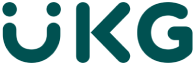
UKG定价
UKG 网站上没有列出价格。因此,如果您正在寻找价格信息,您必须联系销售团队。
参见我们的了解更多信息。

工作日定价
同样,Workday 也没有列出其定价。但是,您可以在 Workday 网站上请求一对一演示,并通过其在线聊天功能与销售代表交谈。
参见我们的了解更多信息。
UKG 与 Workday:功能比较
工资单
UKG 表示,其工资单功能(图A) 可在 100 多个国家/地区使用,但它与第三方组织合作,在美国和加拿大以外提供国际工资单。然而,UKG 并未透露是哪些组织或国家/地区,这可能会让一些潜在客户犹豫不决。UKG 工资单的一个独特功能是 UKG Wallet 借记卡,它为员工提供工资查询功能。
图A
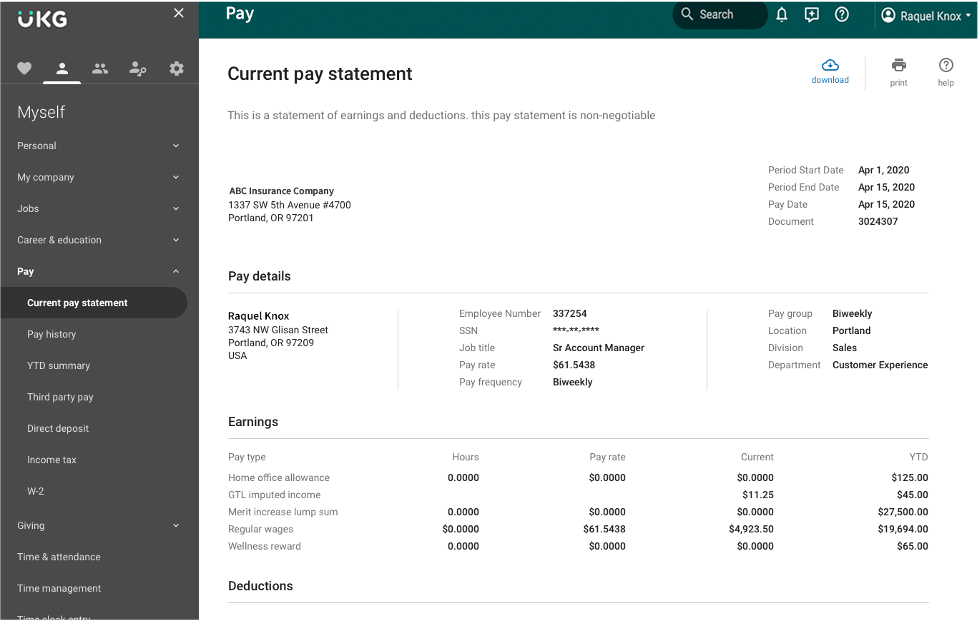
Workday 还提供原生工资平台(图B),但目前仅在四个国家/地区可用:美国、英国、加拿大和法国——Workday 与 ADP 在所有其他国家/地区都有合作关系。ADP 是世界上最受欢迎和最受信赖的薪资提供商之一,您可以了解更多信息。Workday 目前不像 UKG 那样提供员工借记卡。
图B
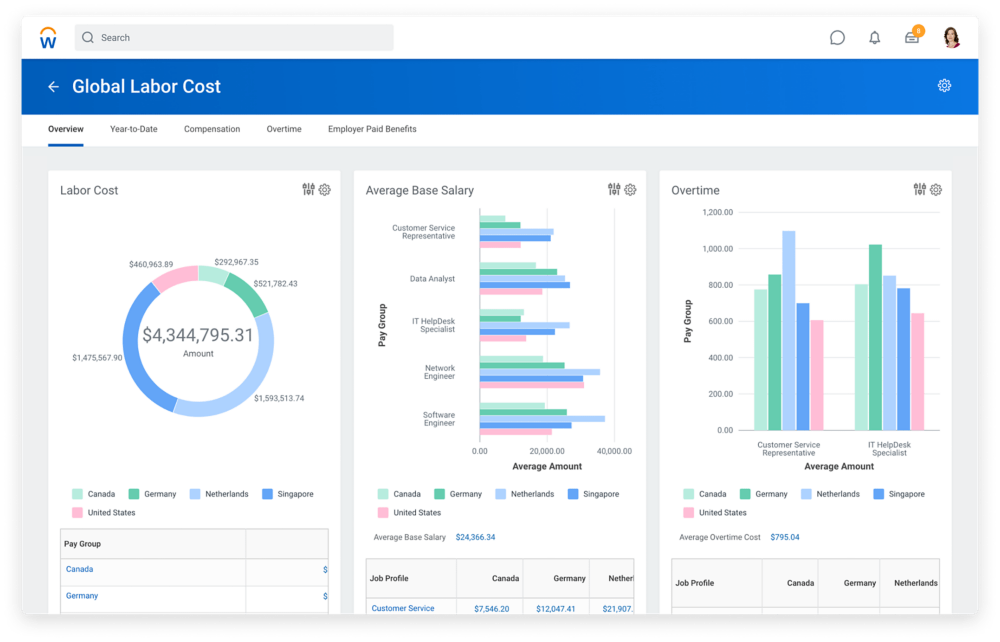
人力资源软件
UKG 的福利管理工具(图C) 为员工提供个性化的计划建议,并允许他们并排比较计划。UKG 还有一个薪酬管理工具,可让人力资源部门集体分配计划并根据不同的指标计算奖金池。同时,UKG 员工之声工具可让管理人员创建和分发调查问卷以收集员工反馈。
图C
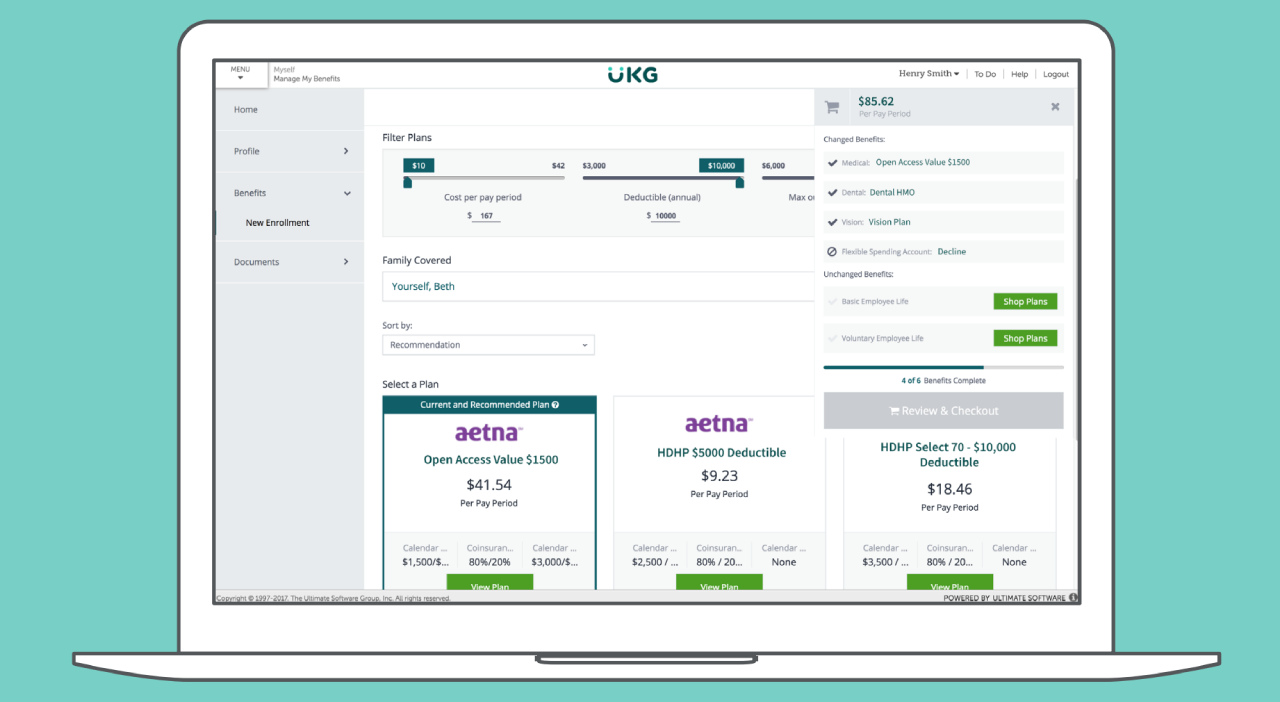
Workday 还提供福利管理和薪酬管理工具(图D) 可帮助您的公司创建能够吸引潜在员工和现有员工的套餐。此外,它还具有 Peakon 员工之声,这是一项员工参与功能,有助于提高员工积极性和保留率。自动化和机器学习功能可提供人力资本洞察,并个性化平台的员工体验。
图D
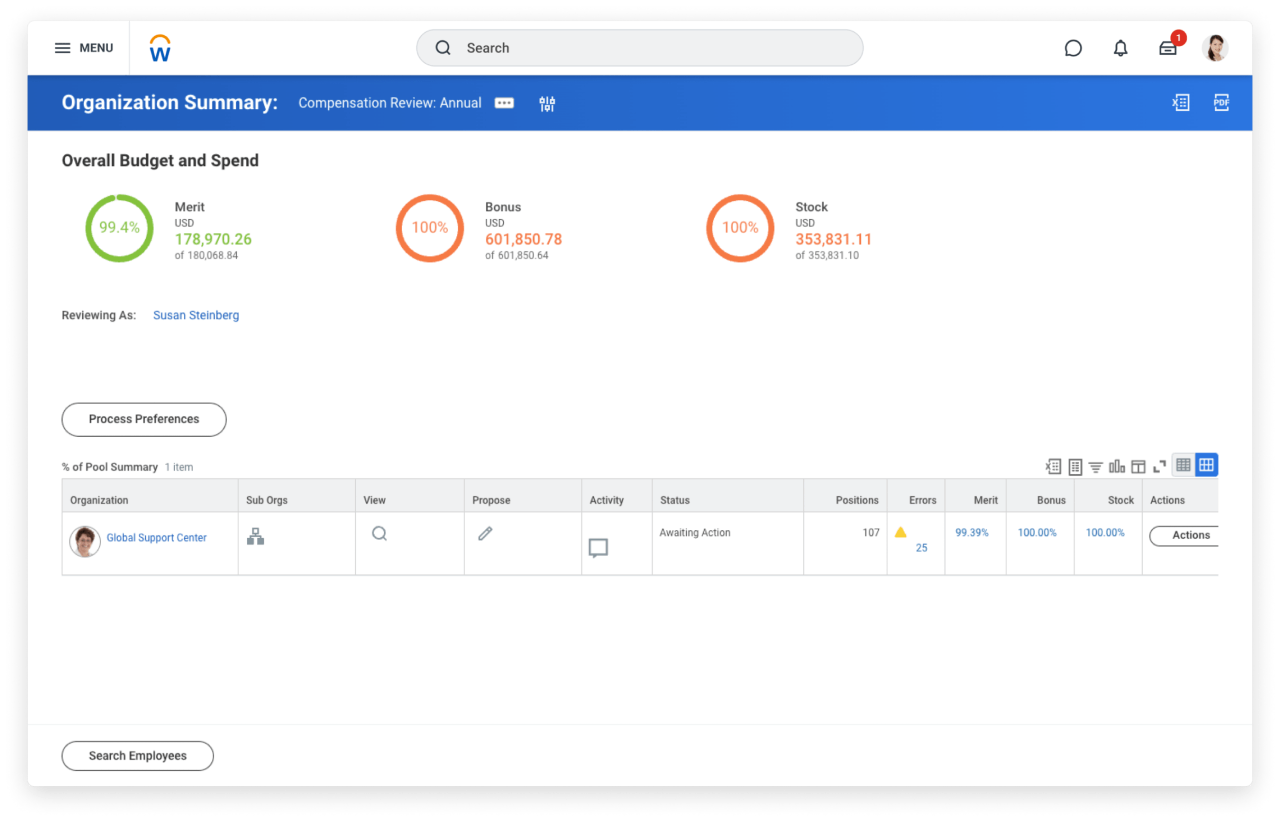
人才管理
UKG 的人才管理 (图E) 模块涵盖了从发布职位到离职的整个流程。将职位发布到 3,000 多个外部招聘网站上,然后在申请源源不断时对候选人进行排名。一旦员工使用 UKG 入职,管理人员就可以使用绩效管理移动应用程序来设定目标并跟踪一段时间内的进度。UKG 还提供学习管理系统,可用于创建和管理培训课程。
图E
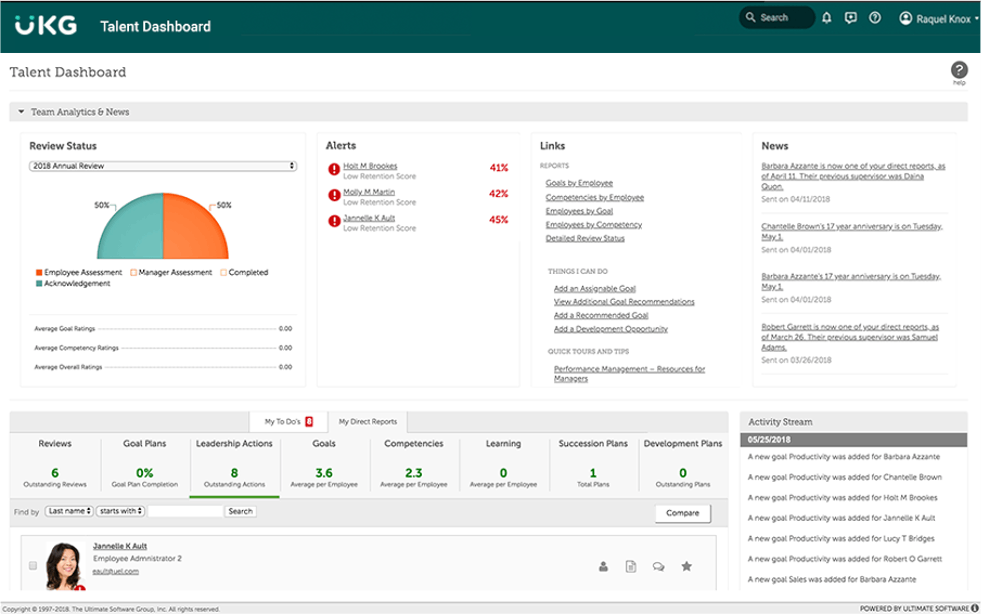
Workday 使用人工智能和机器学习来推动工作推荐和自动化工作流程。员工入职后,管理人员可以使用 Workday Skills Cloud 工具来识别成长机会并帮助员工为敏捷职业做好准备。与 UKG 一样,Workday 也提供集成的学习管理系统,以便员工可以直接在平台上完成培训。
劳动力管理
UKG 提供管理时间、出勤和排班的工具,管理人员可以手动批准时间表和 PTO 结果(图F)。同时,系统自动计算工时、加班和假期,以最大限度地降低合规风险。主动通知使管理人员有机会在数据流向工资工具之前纠正错误。
图F
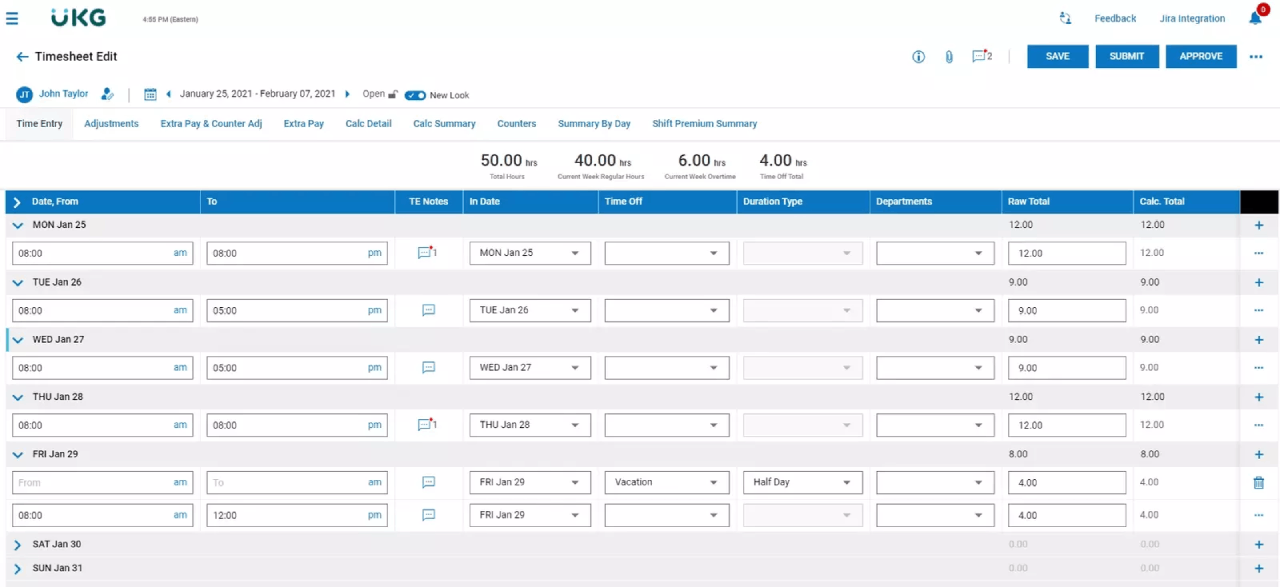
Workday 的人工智能调度模块会根据业务需求、员工偏好和所有相关的当地劳动法自动生成调度。原生时间跟踪工具可通过移动应用程序访问,该应用程序还支持地理围栏提醒。缺勤管理模块可让您轻松地在一个地方提交请求、余额和应计项目。
财务规划和管理
由于专注于人力资源功能,UKG 不提供财务规划和管理功能,但 Workday 提供,这是其与 UKG 的主要区别之一。Workday 的模块涵盖财务规划、预算、预测和支出管理(图G)这意味着多种财务数据(包括工资单、采购和采购)都流入一个系统,从而加快流程并提高准确性。
图G
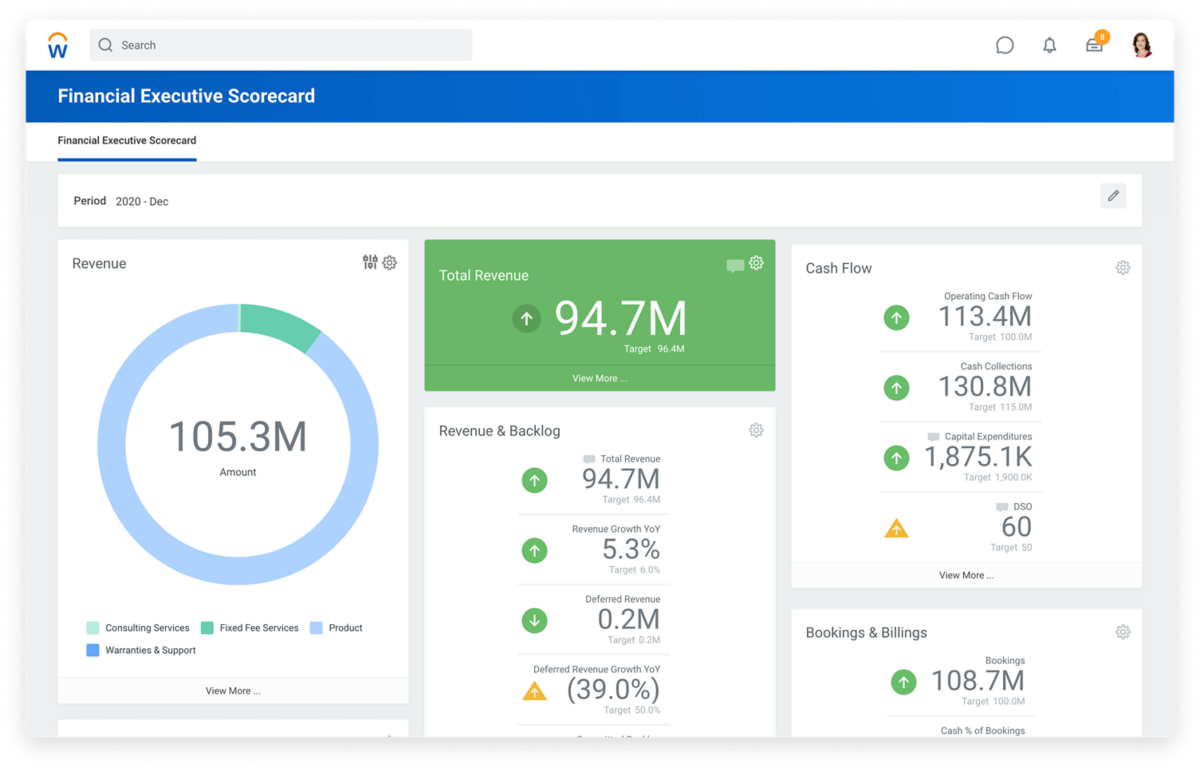
运营管理
运营管理是 Workday 提供的另一项功能,但 UKG 没有。Workday 的运营管理模块(图 H) 适用于销售规划、供需规划、项目规划和营销规划。根据您所在的行业,您可能还会发现利用 Workday 的其他运营工具(如专业服务自动化和医疗保健供应链管理)会大有裨益。
图 H
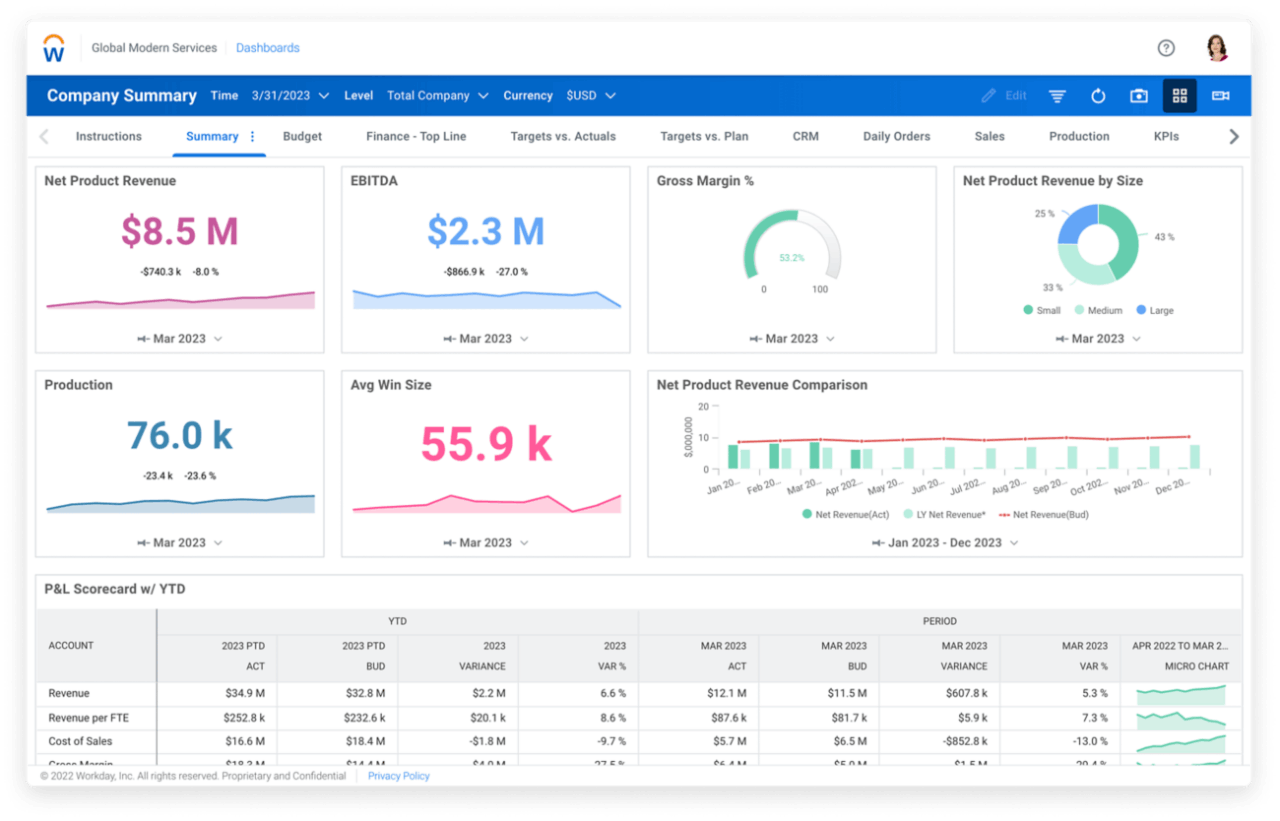
UKG 的利与弊
UKG 的优点
- 为您的业务量身定制的设置。
- 比较容易使用。
- 出色的报告和分析工具。
- UKG Wallet 借记卡可用于获取工资。
UKG 的缺点
- 本土工资平台仅在两个国家可用。
- 由于需要自定义设置,因此扩大或缩小规模非常麻烦。
- 没有财务规划或管理工具。
- 没有操作管理工具。
工作日的利与弊
Workday 的优点
- 专用的财务管理工具。
- 运营管理工具。
- 超过 600 个预建集成。
- 为十几个行业提供专用工具。
Workday 的缺点
- 没有员工借记卡来获取工资。
- 本土工资平台仅在四个国家可用。
- 不像其他一些工资服务那样自动报税。
- 需要接受培训才能掌握该工具。
您的组织应该使用 UKG 还是 Workday?
正如您现在所看到的,UKG 和 Workday 都提供非常相似的功能 - 但仍存在一些关键差异。Workday 的本地工资平台在四个国家/地区可用,而 UKG 仅在两个国家/地区可用。Workday 对其国际工资合作伙伴也非常透明,而 UKG 则不透露他们与哪个组织合作。但是,UKG 提供借记卡,以便员工可以获得应得的工资,而 Workday 则不提供。
UKG 和 Workday 也提供非常相似的 HCM 工具,因此它们几乎涵盖了所有类别。如果您需要该平台执行非常具体的操作,请务必在销售电话中提及这一点,以确认它将提供您需要的功能。Workday 还提供财务规划和运营管理工具,而 UKG 没有。如果您正在寻找一个能够同时提供所有这些功能的单一系统,那么 Workday 就是您的最佳选择。
还不确定 UKG 或 Workday 是否适合您?查看我们对两者的比较,和看看这些流行的企业平台的表现如何。
方法
为了比较 UKG 和 Workday,我们考虑了工资单、福利管理、人才招聘和管理、劳动力管理、绩效管理、财务规划和运营规划等功能。我们还权衡了其他因素,例如客户支持、用户界面设计和系统加载时间。在撰写这篇评论时,我们查阅了产品文档和用户评论。
特色人力资源解决方案
1分享
Deel 是一个一体化平台,旨在招聘、管理和发展全球团队。通过整合尖端人力资源工具、薪资解决方案、合规性等,Deel 使公司能够以无与伦比的速度和灵活性在全球范围内扩张。
使用 Deel,您可以在几分钟内合规地在 150 多个国家/地区雇佣和培训任何类型的员工。只需单击一下按钮,您就可以在 100 多个国家/地区和所有 50 个州运行工资单。您可以提供有竞争力的福利、股权、管理设备等。
2涟漪
Rippling 为加拿大企业提供了一站式管理人力资源、IT 和财务的系统。它整合了通常分散在公司内的所有劳动力系统,如工资单、费用、福利和计算机。因此,这是有史以来第一次,您可以在一个系统中管理和自动化员工生命周期的每个部分。
3在地上
Humi 是加拿大领先的人力资源、薪资和福利解决方案。为您的人力资源团队和员工配备灵活、一流且满足您的人员运营需求的软件,这样您就可以重新管理整个员工旅程——从入职到离职以及其间的一切。通过切换到 Humi,按时支付员工工资并遵守 Humi Payroll 的规定,为您的公司节省资金,同时提供可定制的团体福利。
